Обеспечение безопасности собственных электронных данных - забота каждого пользователя. Сегодня можно столкнуться с множеством различных приложений и утилит для защиты документов. Тем не менее зачастую самым лучшим способом обеспечения безопасности файлов и папок является их запароливание. Но каким образом можно провести соответствующие операции? Как поставить пароль на "вордовский" документ в Windows? Ниже будут представлены самые простые, но весьма надежные варианты развития событий.
Старые версии MS Word
Стоит обратить внимание на то, что алгоритм действий будет зависеть от используемой версии "Офиса". Многие до сих пор работают в "Ворде" 2003 года. Поэтому начнем рассмотрение процесса с этого приложения.
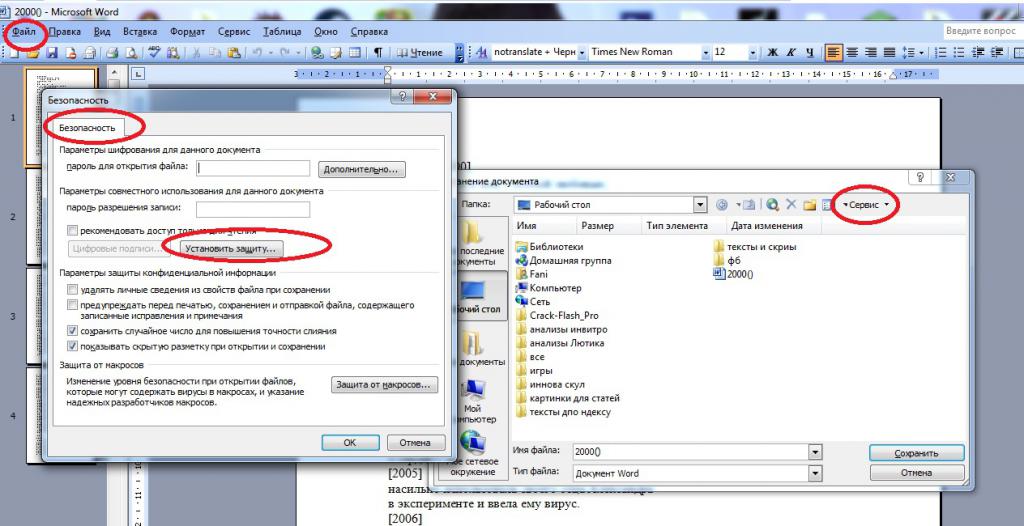
Как поставить пароль на "вордовский" документ? Пользователям MS Word 2003 придется действовать так:
- Открыть документ, который хочется запаролить.
- Нажать на кнопку "Файл" и кликнуть по "Сохранить как".
- Выбрать опцию "Сервис". Она находится в правой верхней части появившегося диалогового окошка.
- Щелкнуть по строке "Параметры безопасности...".
- Ввести придуманные пароли в специально отведенных строчках. Можно поставить запрет редактирования документа или оставить пассворд только для открытия файла.
- Нажать на кнопку "Установить защиту".
- Повторить пассворды, если этого потребует система.
- Подтвердить установку средств безопасности документов.
Вот и все. Теперь понятно, как поставить пароль на "вордовский" документ на редактирование или открытие. Но это только начало!
Word 2007
Теперь рассмотрим процесс на примере "Ворда" 2007 года. В данном случае придется несколько изменить порядок действий.
Дело все в том, что новые версии "Офиса" обладают обновленным интерфейсом. Пользователям сборки 2003 года он кажется неудобным. Некоторые функции отыскать в новом "Ворде" довольно трудно.
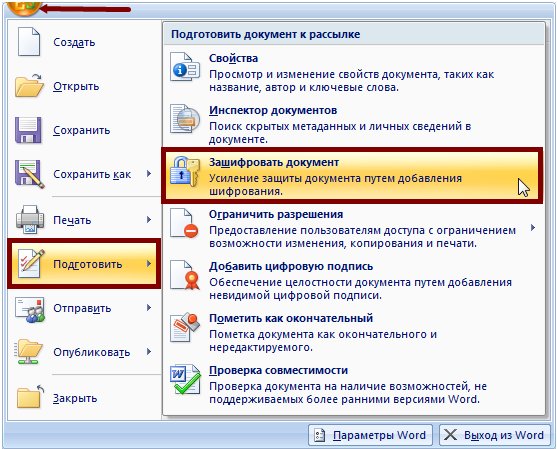
Как поставить пароль на "вордовский" документ? Если юзер работает в MS Word 2007, ему нужно:
- Нажать на пункт меню "Файл".
- Перейти в раздел "Подготовить".
- Выбрать операцию "Зашифровать документ". Для ограничения редактирования придется кликнуть по блоку "Ограничить разрешения".
- Указать пароли для тех или иных операций.
- Осуществить подтверждение установки средств безопасности.
Дело сделано. Остается сохранить файл, а затем перезапустить его. В зависимости от выбранных опций будет требоваться тот или иной пароль. Ограничения редактирования тоже успешно активируются.
Word 2010
Как поставить пароль на "вордовский" документ? Несколько вариантов развития событий мы уже изучили. А что делать, если юзер работает в "Ворде" 2010 года? По сравнению с версией приложения 2007 у утилиты выделяются определенные изменения интерфейса.
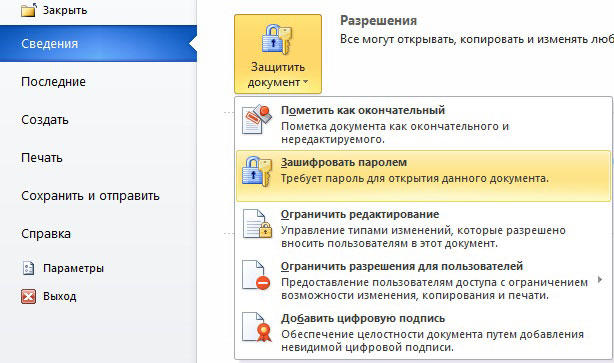
Чтобы поставить пассворд на файл, нужно придерживаться приблизительно такой инструкции:
- Зайти в тот или иной документ.
- Раскрыть пункт меню "Файл".
- Переключиться на раздел "Сведения".
- В появившемся меню щелкнуть по "Защитить документ".
- Выбрать операцию, которую хочется выполнить. Например, "Зашифровать паролем".
- На экране появится окно ввода пассворда. Сюда необходимо набрать тайный шифр.
После подтверждения проделанных действий изменения вступят в силу. В зависимости от выбранных параметров будет требоваться пароль для открытия "вордовского" документа или его редактирования. Все очень просто!
WinRar в помощь
Как поставить пароль на "вордовский" файл? Документы можно запароливать при помощи приложения WinRar. Аналогичным образом осуществляется обеспечение защиты тех или иных папок на компьютере.
Для того чтобы воспользоваться подобным советом, нужно:
- Кликнуть ПКМ по файлу или папке.
- Выбрать опцию "Добавить в архив...". Соответствующая команда высветится, если на компьютере есть WinRar.
- В появившемся окне зайти во вкладку "Дополнительно".
- Кликнуть по кнопке "Установить пароль".
- Ввести тайный шифр и подтвердить его.
- Осуществить создание архива с выбранными параметрами.
После окончания процедуры пользователь увидит Rar-архив с теми или иными документами. Его можно будет открыть только при наличии у пользователя указанного пароля.
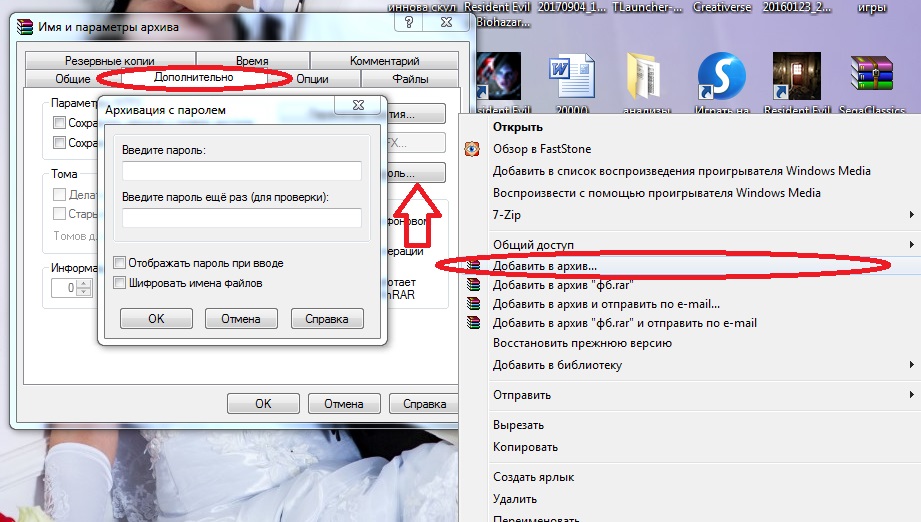
Дополнительное ПО
Как поставить пароль на папку с "вордовским" документом? Еще одно неплохое решение - это использование бесплатных сторонних приложений. К примеру, подойдет Password Protect.
Пользователю нужно будет выполнить такие действия:
- Запустить приложение.
- Выбрать папки, которые хочется запаролить. Для этого достаточно поставить галочки в соответствующих окнах.
- Кликнуть по кнопке "Запереть...".
- Указать данные для получения доступа к файлам.
- Подтвердить процедуру.
Теперь ясно, как поставить пароль на "вордовский" документ в том или ином случае. Каждый пользователь сможет справиться с поставленной задачей за несколько минут!



























